文章详情页
在Word里输入带圈数字详细教程
浏览:83日期:2022-12-26 09:11:53
许多办公族都会用到在Word软件,但有些朋友还不会在Word里输入带圈数字,下面小编就分享在Word里输入带圈数字的教程,快来学习吧。
第一种方法
1.打开文档,点击工具栏的插入按钮,找到右边的符号。
2.点击符号下面的特殊符号
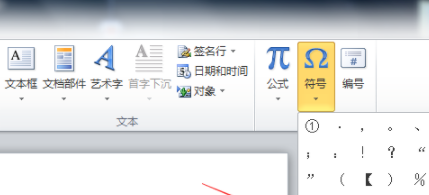
3.进入之后就开始拉下拉按钮找,如图所示
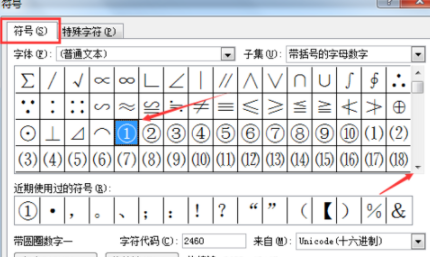
4.选中后,点击插入再点击关闭就可以了。如果觉得符号很小,选中字符调大就可以了。
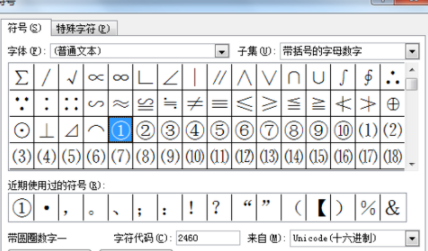
第二种方法:
1.打开文档,在要输入数字序号的地方用鼠标左键点击。
2.在“开始”选项下,找到“带圈字符”图标,鼠标左键点击。
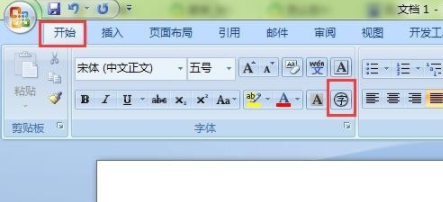
3.弹出“带圈字符”对话框。在“带圈字符”对话框中,选择样式,样式有无圈,小圈,大圈三种,选择其中一个
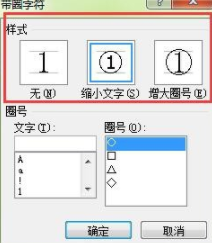
4.圈号类型也可以选择,有圆型,正方型,三角型,菱型
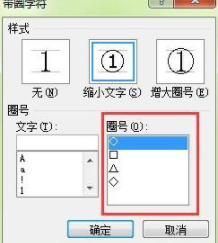
5.最后输入数字,点击确定就可以了。
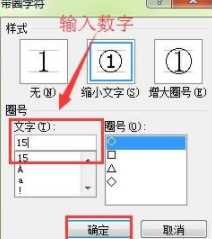
上面就是小编为大家带来的在Word里输入带圈数字的详细教程,希望对大家能够有所帮助哦。
标签:
word
上一条:秒拍APP绑定新浪微博账号操作教程下一条:滴滴巴士中乘车详细操作方法
相关文章:
排行榜

 网公网安备
网公网安备